Synology NAS et Google Drive offrent des options de stockage sécurisées et accessibles. En les associant, on peut créer une solution de sauvegarde efficace et robuste. Cet article répertorie les 8 meilleurs outils pour sauvegarder Synology sur Google Drive ou sauvegarder Google Drive sur Synology .
Table des matières
Les données devenant de plus en plus intéressantes et vulnérables à divers risques, il est utile de disposer d'un Synology NAS to Google Drive bien structuré. Pour vous permettre de choisir les bons outils pour cette tâche, nous avons recherché et sélectionné les 5 meilleures méthodes qui offrent une sauvegarde complète entre Synology NAS et Google Drive, garantissant que vos données sont protégées contre la perte potentielle, la corruption ou la suppression accidentelle.
Méthode de sauvegarde de Synology Google Drive 1 : AOMEI Backupper
AOMEI Backupper est un outil de sauvegarde de premier plan qui offre une solution complète pour sauvegarder Synology NAS sur Google Drive ou Google Drive sur Synology NAS. Muni de fonctionnalités avancées et d'une interface intuitive, AOMEI Backupper est reconnu par les utilisateurs du monde entier pour ses capacités de sauvegarde fiables et efficaces.
Fonctionnalités principales
- AOMEI Backupper intègre Google Drive, ce qui vous permet de sauvegarder vos données Synology NAS directement vers votre compte Google Drive ou Google Drive vers Synology NAS, sans aucun plugin supplémentaire ou logiciel tiers.
- Les utilisateurs peuvent configurer des sauvegardes planifiées ou en temps réel , garantissant que leurs données sont toujours à jour et protégées.
- Il offre diverses options de sauvegarde, y compris la sauvegarde complète, la sauvegarde incrémentielle et la sauvegarde différentielle , vous donnant la flexibilité de choisir le type de sauvegarde qui répond le mieux à vos besoins.
- Cet outil inclut des options de cryptage et de compression de vos données de sauvegarde, garantissant ainsi la confidentialité et la sécurité de vos informations sensibles au cours du processus de sauvegarde.
Systèmes d'exploitation pris en charge
Windows uniquement
Tarifs
- Test gratuit de 15 jours de la sauvegarde dans le nuage.
- Les formules Premium commencent à 39,95 $.
Comment sauvegarder un Synology NAS sur Google Drive avec AOMEI Backupper
Remarque : Téléchargez et installez le logiciel de synchronisation de fichiers AOMEI Backupper. N'oubliez pas d'installer également Google Drive pour le bureau.
- Accédez à l' onglet Synchronisation et sélectionnez Synchronisation en temps réel.
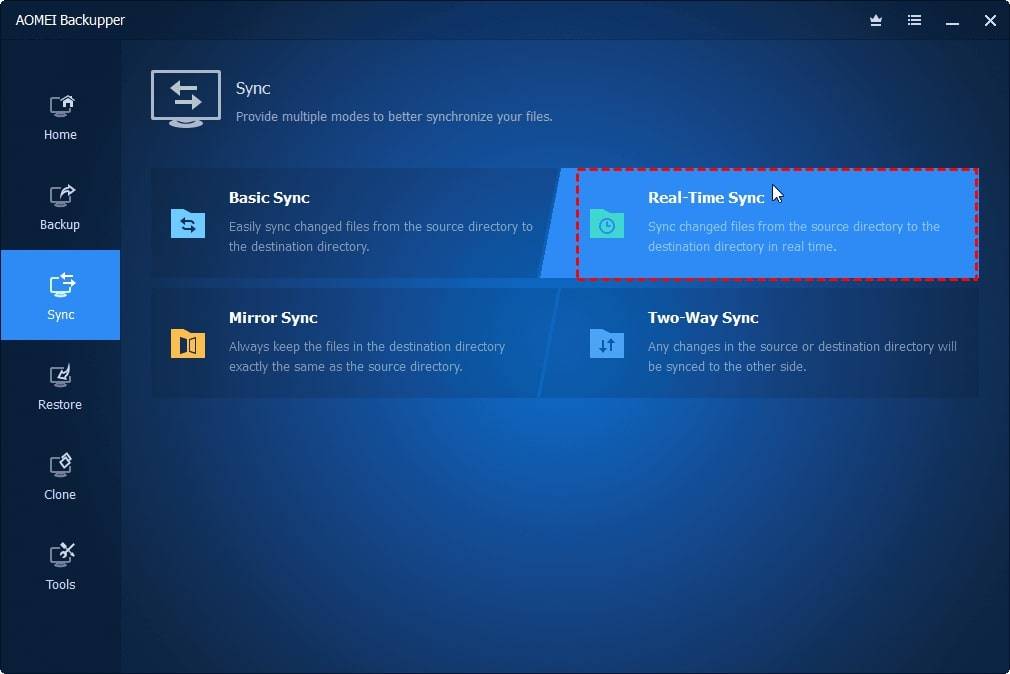
- Sélectionnez le dossier partagé du Synology NAS. Cliquez ensuite sur le bouton + Ajouter un dossier et sélectionnez Partager/NAS.
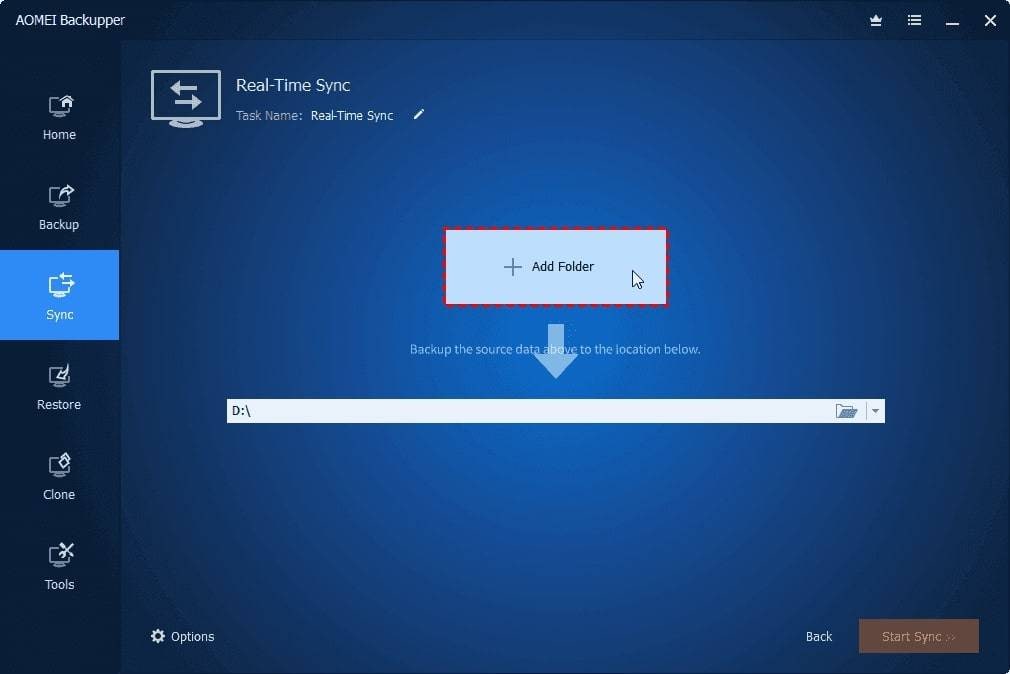
- Pour ajouter un Synology NAS, cliquez sur Ajouter un partage ou des périphériques NAS , entrez son chemin réseau et cliquez sur OK. Par la suite, choisissez l'un des dossiers Synology.
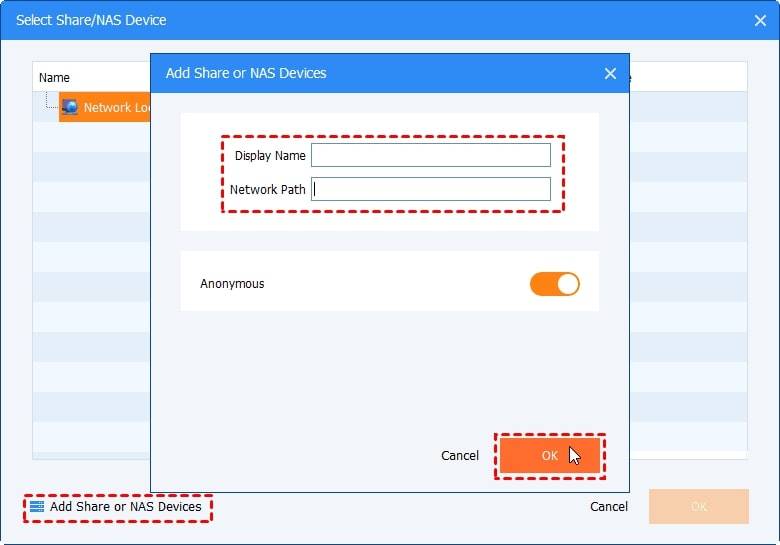
- Les paramètres de filtrage des fichiers permettent d'inclure ou d'exclure des fichiers ou des dossiers spécifiques. Cliquez sur le bouton en forme d'entonnoir du dossier sélectionné, puis sélectionnez le masque d'inclusion ou d'exclusion dans le menu déroulant ou saisissez manuellement l'extension de fichier.
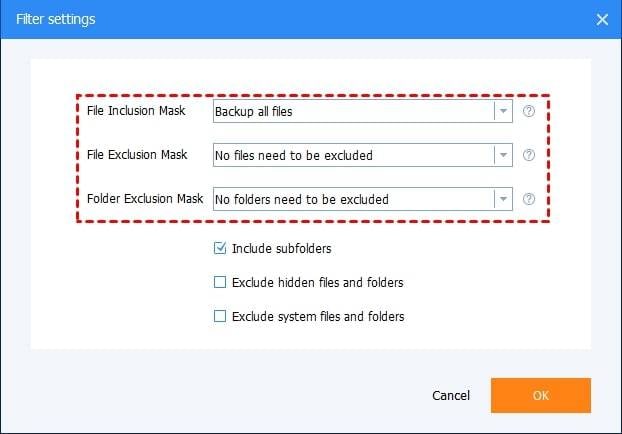
- Pour enregistrer des dossiers et des fichiers à partir du Synology NAS, choisissez Google Drive comme destination. Sélectionnez un lecteur cloud en appuyant sur l' icône en forme de triangle inversé.
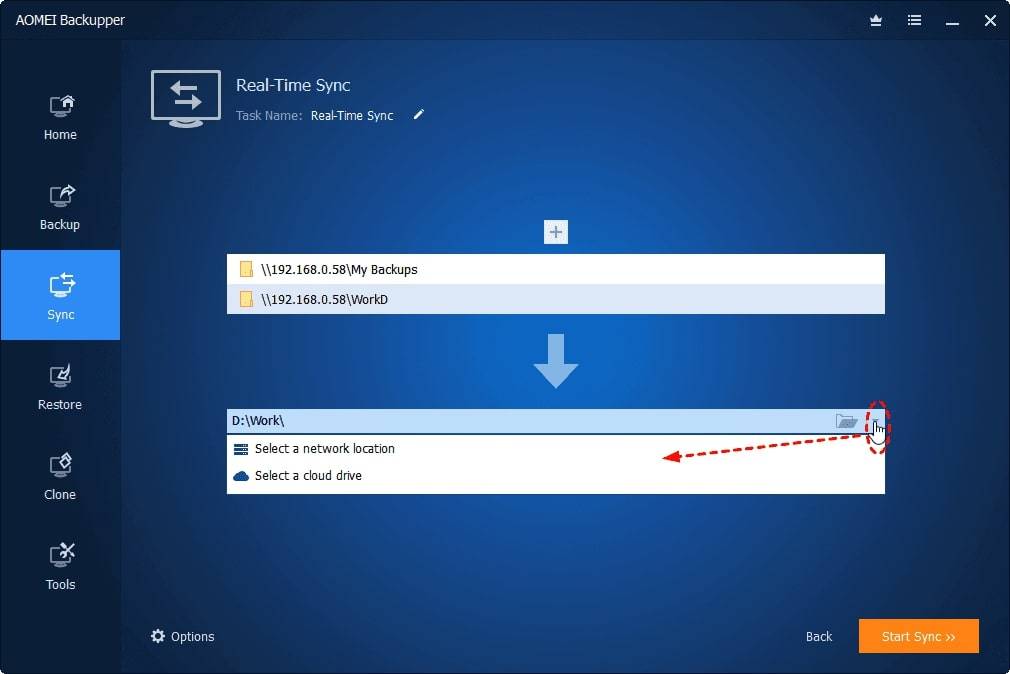
- Cliquez sur OK après avoir sélectionné Google Drive.
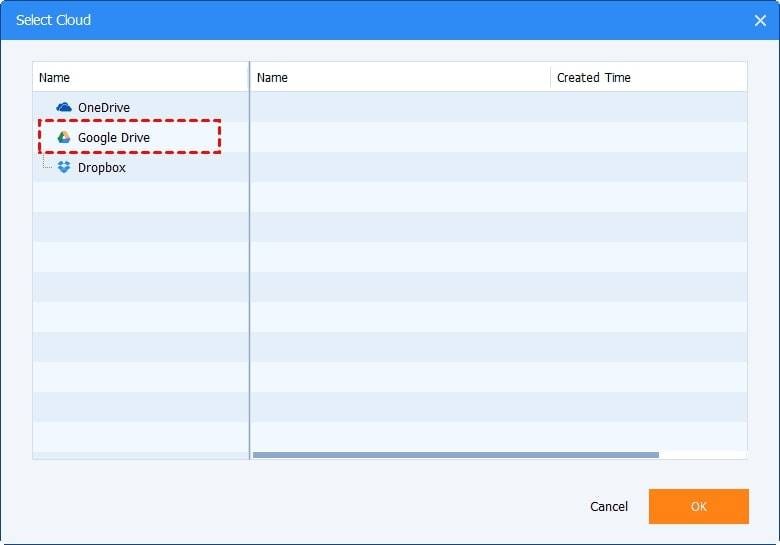
- Pour sauvegarder le Synology NAS sur Google Drive, cliquez sur Démarrer la synchronisation >>. Cliquez sur Options pour éventuellement commenter la tâche de synchronisation et vérifier l'intégrité des fichiers dans la destination lors de la synchronisation.
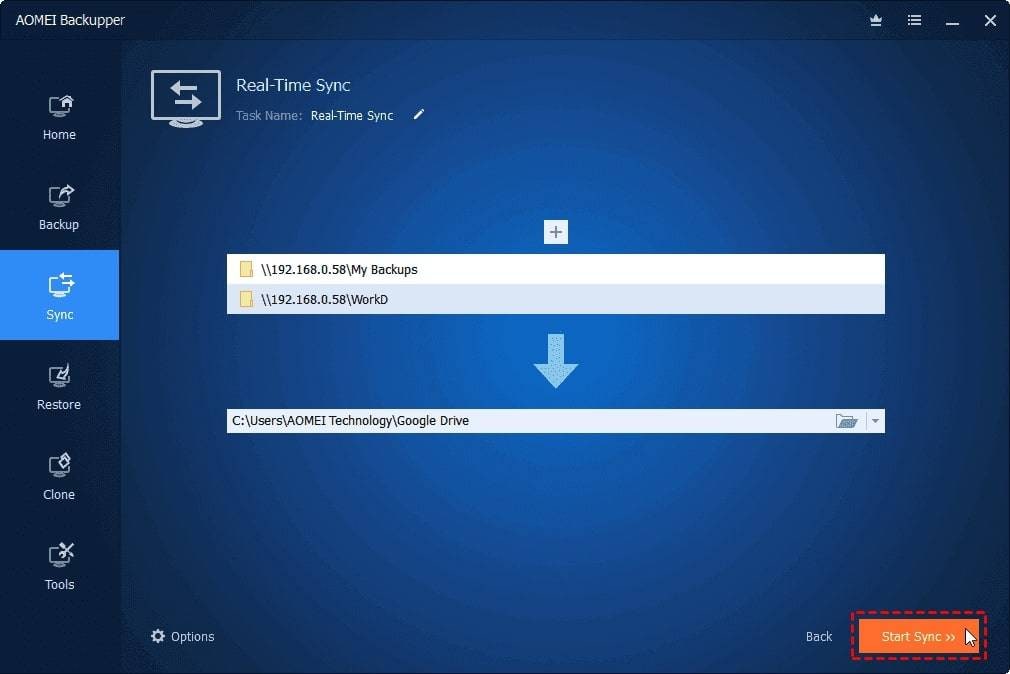
Remarque :
- AOMEI Backupper vous propose de sauvegarder vos données entre votre Synology NAS et d'autres services cloud tels que Dropbox, OneDrive, Box, Cloudme, Hubic, SugarSync, et d'autres encore.
- En revanche, si la sécurité des données est plus importante, essayez la fonction de sauvegarde des fichiers. Il compresse toutes les données dans un fichier image, empêchant ainsi quiconque d'y accéder avant la restauration.
Vous pourriez également être intéressé par : Sauvegarder Synology NAS sur OneDrive.
Méthode de sauvegarde Synology Google Drive 2 : Synology Cloud Sync
Synology Cloud Sync est un outil puissant qui permet une synchronisation transparente des données en temps réel entre le Synology NAS et les services de stockage cloud comme Google Drive.
Fonctionnalités principales
- Vous pouvez vous servir de Cloud Sync pour améliorer la collaboration lors de l'accès à votre NAS local et à d'autres services cloud distants, et pour sauvegarder efficacement et facilement des données depuis ou vers des clouds publics.
- Optez pour une synchronisation unidirectionnelle ou bidirectionnelle pour sauvegarder ou synchroniser vos données entre votre NAS et d'autres services en nuage.
- Chiffrez vos données pour les stocker et les transférer en toute sécurité et utilisez la compression pour réduire le trafic et la consommation d'espace de stockage.
- Fixez le nombre approprié de téléchargements de fichiers simultanés afin de maximiser l'utilisation du système.
Systèmes d'exploitation pris en charge
Windows, macOS, et Linux
Tarifs
Synology Cloud Sync est un logiciel gratuit pour les périphériques NAS Synology.
Comment récupérer un Synology NAS sur Google Drive avec Cloud Sync
- Installez et lancez Cloud Sync.
- Sélectionnez un fournisseur de services cloud, dans ce cas, Google Drive , puis cliquez sur Suivant pour autoriser Synology Sync à accéder à Google Drive.
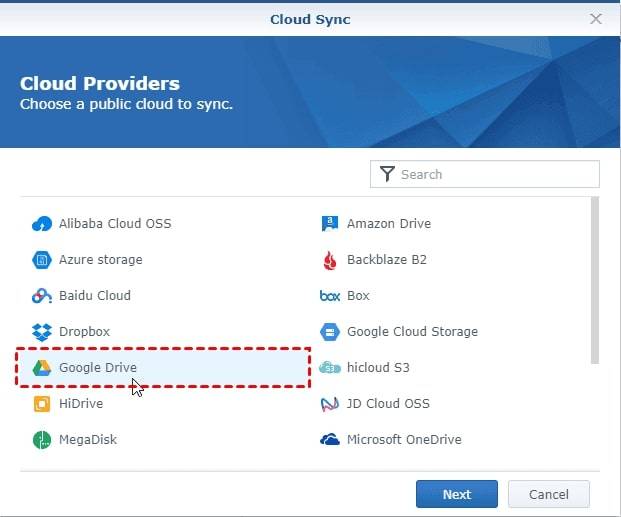
- Configurez le nom de la connexion, le chemin d'accès local ou distant et la direction de la synchronisation dans cette fenêtre de configuration des tâches pour la synchronisation du Synology NAS.
- Nom de connexion : Par défaut, il affichera le lecteur cloud que vous sélectionnez, dans ce cas, Google Drive ; changer le nom pour le distinguer clairement.
- Chemin local : Le dossier sélectionné détermine si vous souhaitez synchroniser l'intégralité du Synology NAS ou un dossier spécifique. Choisissez le dossier racine si vous souhaitez synchroniser toutes les données de votre Synology NAS.
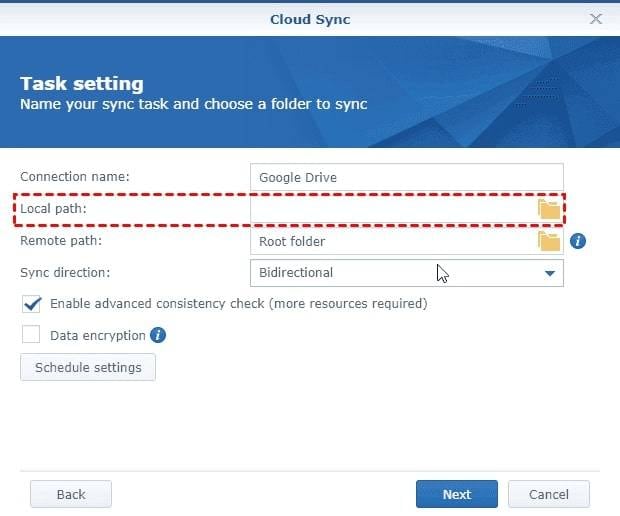
- Chemin distant : De même, vous pouvez utiliser le dossier racine de Google Drive ou un dossier spécifique qu'il contient pour recevoir les données du Synology NAS.
- Vous allez pouvoir synchroniser les fichiers de trois manières différentes : " Téléchargement des modifications à distance uniquement ", " Téléchargement des modifications locales uniquement " et " Bidirectionnel. " Pour synchroniser votre Synology NAS avec Google Drive, sélectionnez la première option.
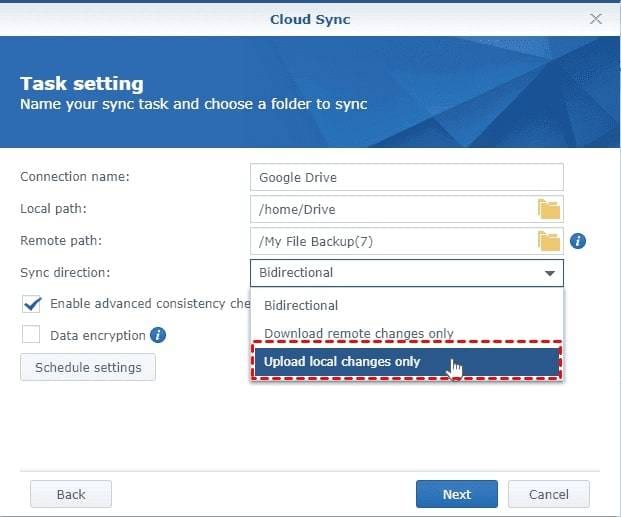
- D'autres paramètres de synchronisation pour Google Cloud Sync avec Google Drive peuvent être configurés. Appuyez ensuite sur le bouton Suivant.
- Le chiffrement des données vous permet de chiffrer les données avant de les télécharger sur Google Drive pour empêcher tout accès non autorisé.
- Convertir les documents en ligne Google aux formats Microsoft Office ou JPEG : il convertira le type de fichier dans un format accessible localement, tel que Microsoft Office ou JPEG.
- Définissez les options avancées et cliquez sur Appliquer pour terminer la création de la tâche de synchronisation. Il synchronisera par ailleurs automatiquement les fichiers de votre Synology NAS vers Google Drive.
- It will also automatically sync the files on your Synology NAS to Google Drive.
- Filtre de fichiers : configurez la taille maximale des fichiers qui ne seront pas synchronisés ; la taille de fichier par défaut n'est pas supérieure à 5 To. Vous pouvez classer les types de fichiers en cochant des types spécifiques et en saisissant directement le nom ou l'extension du fichier.
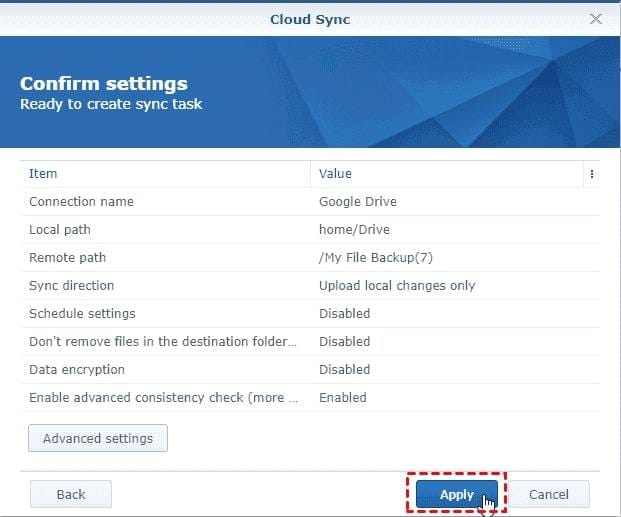
Méthode de sauvegarde Synology Google Drive 3 : duplication
Duplicacy est un outil de sauvegarde puissant et polyvalent qui peut être utilisé pour sauvegarder vos données NAS sur le Cloud, y compris Google Drive.
Fonctionnalités principales
- Duplicacy utilise une technologie de déduplication avancée, qui contribue à minimiser l'espace de stockage requis pour les sauvegardes. Il propose également des sauvegardes incrémentielles, où seules les modifications apportées depuis la dernière sauvegarde sont sauvegardées, ce qui réduit le temps et la bande passante nécessaires pour les sauvegardes suivantes.
- Le logiciel prend en charge le cryptage des données, ce qui garantit la protection et la sécurité de vos données de sauvegarde. Il comporte des options de compression pour réduire la taille des fichiers de sauvegarde, ce qui permet d'économiser de l'espace de stockage et de la bande passante.
- Il est compatible avec un large éventail de fournisseurs de services de stockage en nuage, dont Google Drive, ainsi qu'avec d'autres services de stockage en nuage comme Amazon S3, Dropbox, Microsoft Azure, et bien d'autres encore. Vous avez ainsi la possibilité de choisir l'endroit où vous souhaitez stocker vos sauvegardes.
- Duplicacy possède des options de planification flexibles, vous permettant de mettre en place des sauvegardes automatisées à des heures ou des intervalles spécifiques selon vos préférences.
Systèmes d'exploitation pris en charge
Windows et macOS
Tarifs
- Gratuit : essai de 30 jours
- Licence personnelle : 20$ pour le premier ordinateur
- Licence commerciale : 50$/ordinateur
- Licence CLI : 50$/ordinateur
Comment sauvegarder un Synology NAS sur Google Drive avec Duplicacy
- En démarrant Duplicacy pour la première fois, vous serez invité à activer la licence ou à commencer une période d'essai de 30 jours entièrement fonctionnelle.
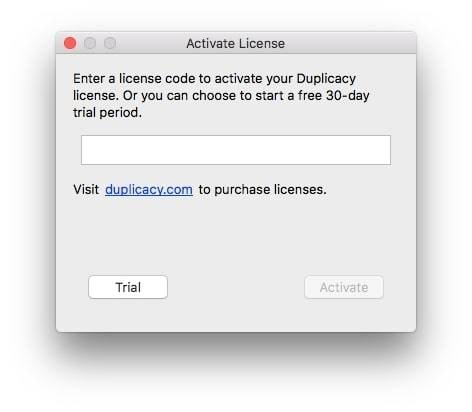
- Après avoir sélectionné la licence appropriée, Duplicacy affichera la fenêtre principale avec une tâche de sauvegarde vide.
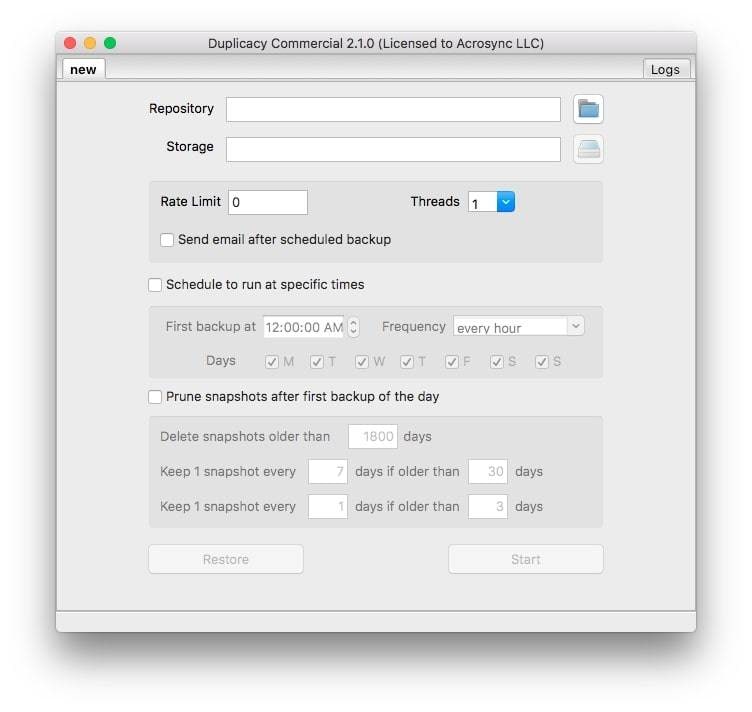
- Choisissez le répertoire local à sauvegarder. Vous pouvez utiliser cette boîte de dialogue en cliquant sur le bouton .. Cliquez sur Enregistrer pour continuer.
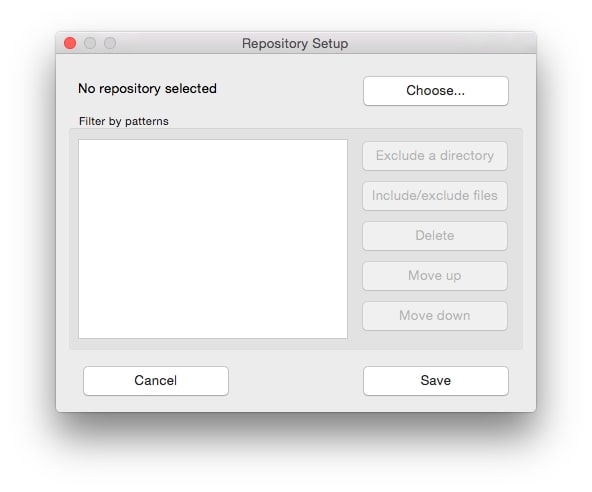
- Choisissez l'endroit où la sauvegarde doit être stockée. Duplicacy prend en charge les principaux fournisseurs de stockage en nuage et peut également utiliser des disques locaux ou des serveurs SFTP. Cliquez sur Google Disque.
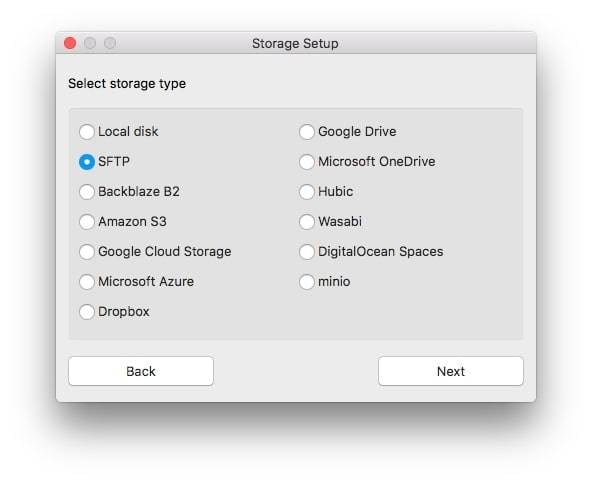
- Si vous souhaitez crypter le stockage, choisissez un mot de passe et saisissez-le deux fois sur cette page.
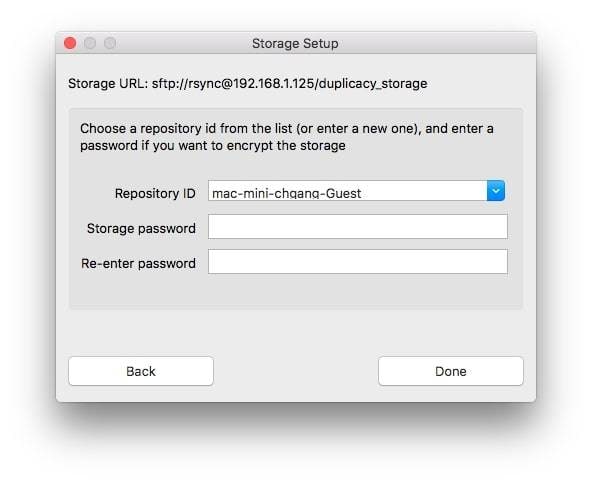
- Après avoir configuré le stockage, vous serez renvoyé à la fenêtre principale avec les deux champs de texte : Référentiel et Stockage. Vous pouvez alors décider de limiter ou non la vitesse de téléchargement.
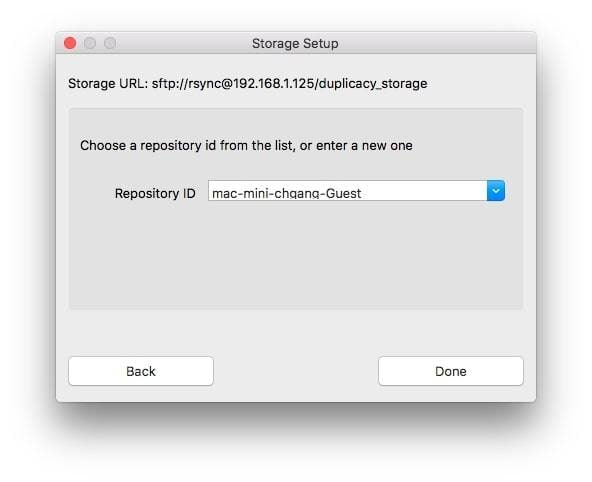
- Lancez manuellement l'opération de sauvegarde en cliquant sur le bouton Démarrer
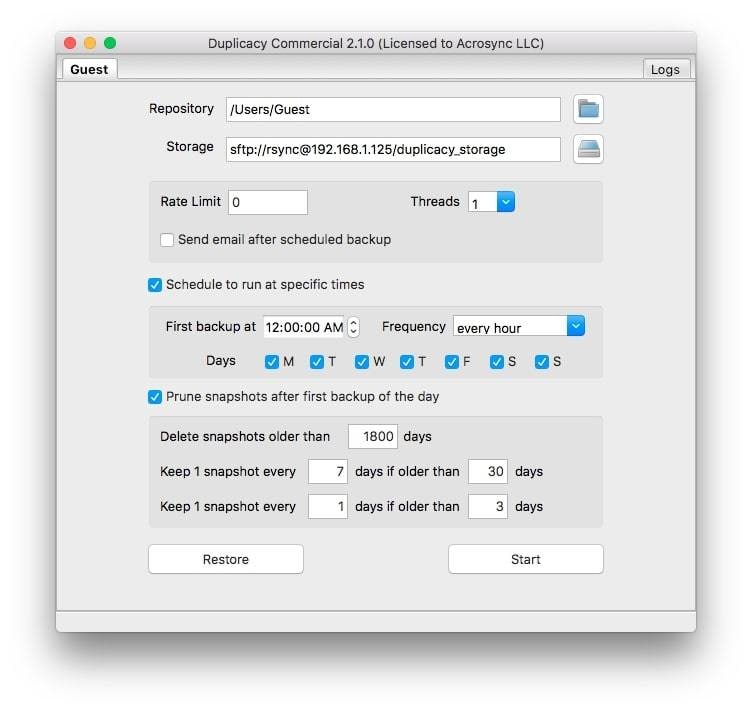
Méthode de sauvegarde Synology Google Drive 4 : sauvegarde Arq
Arq Backup est une solution de sauvegarde puissante et polyvalente qui peut sauvegarder des données entre Synology NAS et Google Drive. Avec ses fonctionnalités robustes et son interface facile à utiliser, Arq Backup est considéré comme l'un des meilleurs outils pour protéger en toute sécurité vos données sur le Synology NAS et les synchroniser avec Google Drive.
Fonctionnalités principales
- Arq Backup vous offre la possibilité de sauvegarder les données de votre Synology NAS sur Google Drive et d'autres fournisseurs de stockage en nuage populaires comme Amazon S3, Amazon Glacier, Microsoft OneDrive, Dropbox, et plus encore.
- Le logiciel garantit la sécurité de vos données en fournissant un cryptage côté client, ce qui signifie que vos données sont cryptées avant qu'elles ne quittent votre Synology NAS et restent cryptées en transit et au repos sur les serveurs du fournisseur de stockage en nuage. Arq Backup permet également d'utiliser vos clés de cryptage pour une sécurité accrue.
- Les utilisateurs ont la possibilité de configurer des programmes de sauvegarde automatique, ce qui vous permet de créer des sauvegardes régulières et automatisées des données de votre Synology NAS vers Google Drive ou d'autres fournisseurs de stockage dans le nuage.
- Arq Backup fournit une interface intuitive et facile à utiliser, rendant la configuration et la gestion des sauvegardes simples. Il propose aussi des journaux détaillés et des notifications pour vous tenir informé de l'état de vos sauvegardes.
Systèmes d'exploitation pris en charge
Windows et macOS
Tarifs
- Gratuit : essai gratuit de 30 jours
- Arq 7 : 49,99 $ par ordinateur
- Prime Arq : 59,99 $/an
Comment sauvegarder un NAS Synology sur Google Drive avec Arq Backup
- Lorsque Arq se charge, entrez votre adresse e-mail et cliquez sur le bouton Démarrer l'essai (ou cliquez sur Entrer le code de licence si vous avez déjà un code de licence).
- La fenêtre Créer un nouveau plan de sauvegarde apparaîtra. Pour sauvegarder tous les lecteurs, sélectionnez Suivant.
- Choisissez Arq Cloud Storage et cliquez sur Ajouter un emplacement de stockage. Ensuite, choisissez Google Drive.
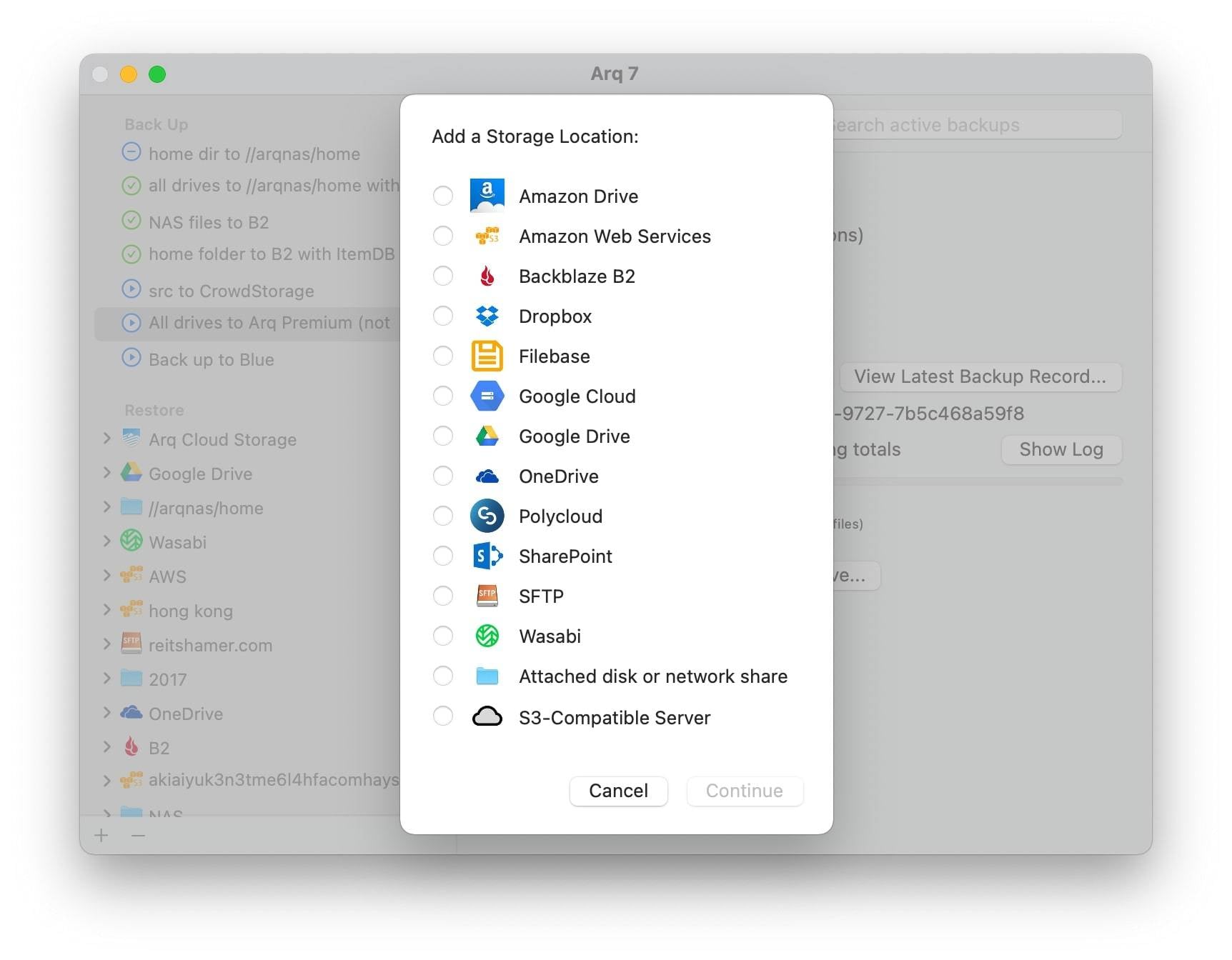
- Enregistrer le fichier. En outre, si vous souhaitez que vos sauvegardes restent confidentielles, utilisez un mot de passe de cryptage.
- Lorsque vous avez terminé la configuration, quittez Arq. Le processus de sauvegarde s'exécute en arrière-plan.
Méthode de sauvegarde Synology Google Drive 5 : Duplicati
Duplicati est un outil de sauvegarde fiable qui peut sauvegarder Synology NAS sur Google Drive ou sauvegarder Google Drive sur Synology NAS. Avec ses fonctionnalités robustes et sa nature open-source, Duplicati est considéré comme l'un des meilleurs outils gratuits pour protéger vos données en toute sécurité et les synchroniser entre Synology NAS et Google Drive.
Fonctionnalités principales
- Duplicati fournit des options de cryptage robustes, y compris le cryptage AES-256, SSL/TLS pour les données en transit et la prise en charge de clés de cryptage personnalisées, garantissant la sécurité et la confidentialité de vos données.
- Le logiciel utilise des techniques de déduplication et de compression pour optimiser le stockage et le transfert des données, réduisant ainsi l'espace de stockage et les besoins en bande passante, ce qui permet de rentabiliser les opérations de sauvegarde.
- Il gère la sauvegarde sur différents fournisseurs de stockage en nuage, notamment Google Drive, Amazon S3, Microsoft OneDrive, Dropbox et bien d'autres encore, ce qui vous permet de choisir le service de stockage en nuage qui répond le mieux à vos besoins.
- Duplicati possède une interface web conviviale qui permet de mettre en place, de configurer et de gérer facilement les sauvegardes. Il fournit également des journaux détaillés et des notifications pour vous tenir informé de l'état de vos sauvegardes.
Systèmes d'exploitation pris en charge
Windows, macOS et Docker
Tarifs
Duplicati est un logiciel libre et gratuit, sans frais initiaux ni frais d'abonnement.
Comment sauvegarder un NAS Synology sur Google Drive avec Duplicati
- Installez et lancez Duplicati sur votre Synology NAS.
- Cliquez sur l' option Ajouter une sauvegarde pour créer une nouvelle tâche de sauvegarde. Dans l' onglet Sauvegarde, saisissez un nom pour votre tâche de sauvegarde dans le champ Nom de la sauvegarde.
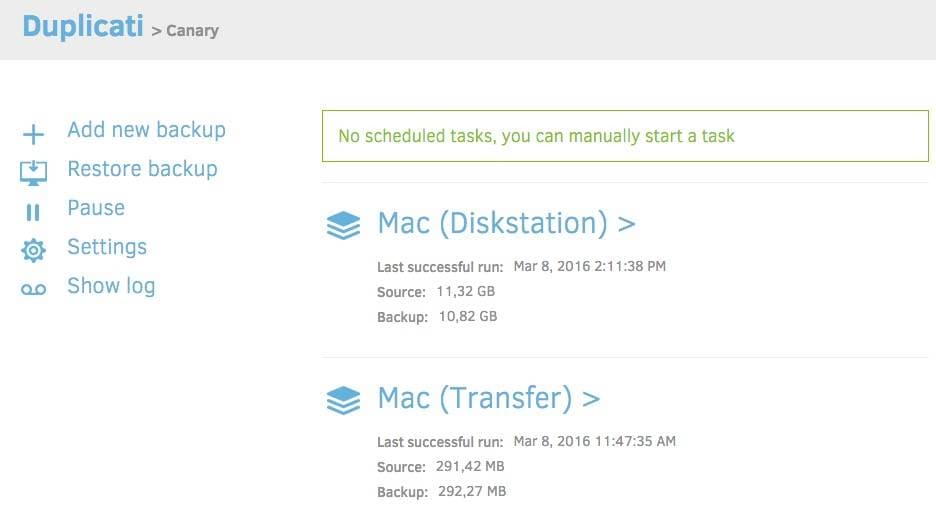
- Choisissez Google Drive comme destination dans le menu déroulant Destination. Cliquez sur Autoriser pour connecter Duplicati à votre compte Google Drive et accorder l'accès. Suivez les instructions pour autoriser Duplicati à accéder à votre compte Google Drive.
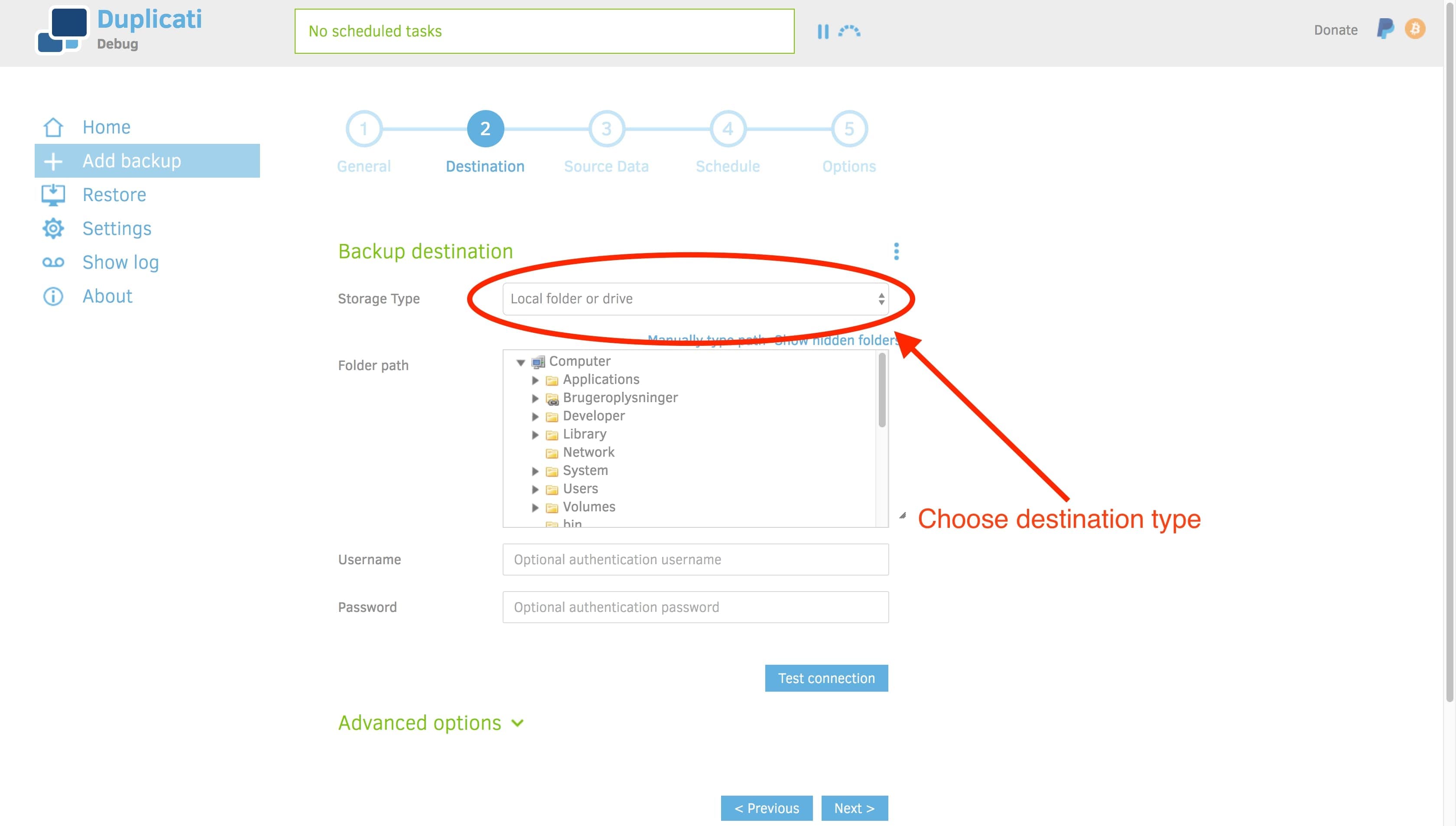
Une fois l'autorisation obtenue, sélectionnez le dossier de votre choix dans votre Google Drive pour y stocker la sauvegarde. Choisissez d'autres paramètres de sauvegarde tels que le cryptage, la compression et les politiques de conservation en fonction de vos préférences.
- Dans l' onglet Source Data, sélectionnez les fichiers ou dossiers de votre Synology NAS à sauvegarder sur Google Drive. Cliquez sur Suivant pour continuer.
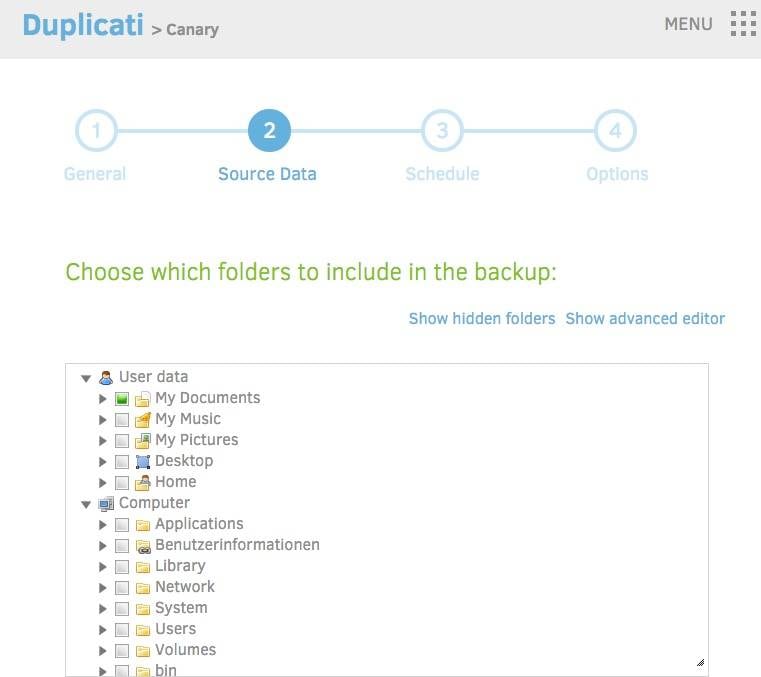
- Dans l' onglet Planification, choisissez la planification de sauvegarde qui répond à vos besoins, telle que des planifications quotidiennes, hebdomadaires ou personnalisées. Cliquez sur Enregistrer pour enregistrer les paramètres de votre travail de sauvegarde.
- Cliquez sur Exécuter maintenant pour démarrer la sauvegarde immédiatement ou attendez que l'heure planifiée s'exécute automatiquement.
Conclusion
La sauvegarde sur Google Drive de Synology ajoute un nouveau verrou à vos fichiers, ce qui les rend plus sûrs. Vous pouvez à présent sauvegarder Google Drive sur Synology à l'aide des 5 outils mentionnés ci-dessus. Choisissez ce qui vous convient le mieux !



